介绍win10应用程序的权限技巧
关于win10应用程序权限,很多用户都不知道是什么,那么怎么去使用win10应用程序权限呢?我们一起来看看对win10应用程序权限技巧的详细介绍吧!
win10应用程序权限技巧:
一、位置
设置允许登录到每个用户,选择自己的位置设置。
关闭位置服务时,不允许应用程序、服务和网站访问用户的位置。
打开时,只有允许的应用可以访问用户的位置。
默认情况下,位置服务设置是打开的。
位置历史记录存储用户位置一段时间,因此需要相同的应用程序使用。

二、相机
默认相机通常是不会对任何应用程序启用,并且会提示用户是否使用相机。
关闭此设置将禁止所有应用程序和服务完全访问相机。
允许应用访问您的相机,此设置是之前设置的子集。
我们自主选择哪些应用可以访问,哪些不可以。
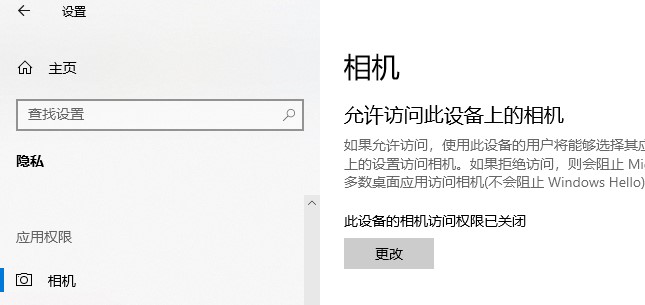
三、麦克风
允许访问此设备上的麦克风并允许应用访问您的麦克风设置具有与之前提到的相机设置提供的类似选项相同的功能。

四、通知
关闭此设置可限制所有应用访问通知。
打开时,可以选择访问通知的单个应用程序。
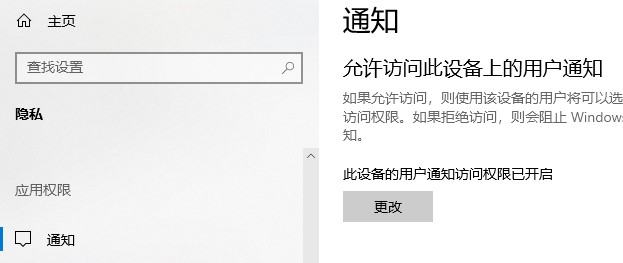
五、帐户信息
允许访问此设备上的帐户信息,并允许应用访问您的帐户信息,以允许应用和Windows或只有应用访问用户帐户信息。
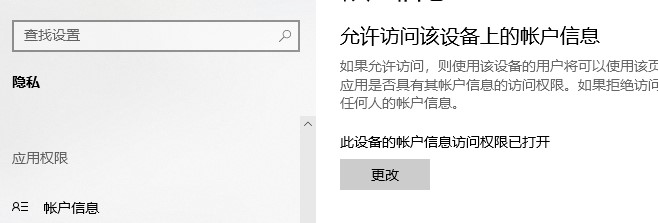
六、联系人
Microsoft存储用户联系人(姓名,电话号码,电子邮件ID等)
此设置可帮助用户选择是否希望Windows应用访问其它联系人。
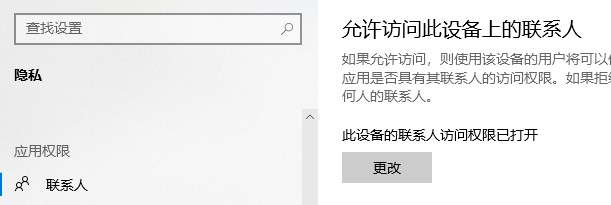
七、日历
指用户设置的日历日程安排,这意味着允许系统和应用程序访问日程表,让日历日程安排可用。
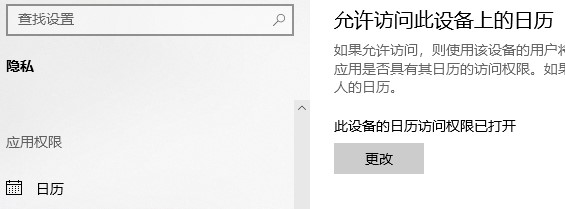
八、通话记录
您从Microsoft帐户登录的设备发出的任何呼叫都会保存该信息并使其可用于应用程序和Windows。
通话记录设置可关闭此功能。
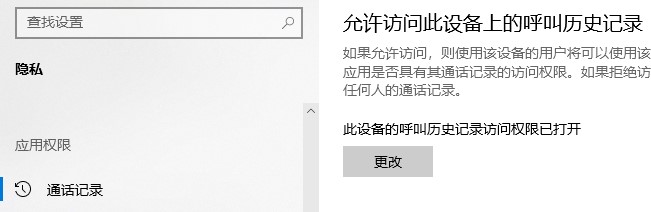
九、电子邮件
微软允许应用程序和设置访问其用户的电子邮件。
该设置有助于拒绝他们访问相同的内容。
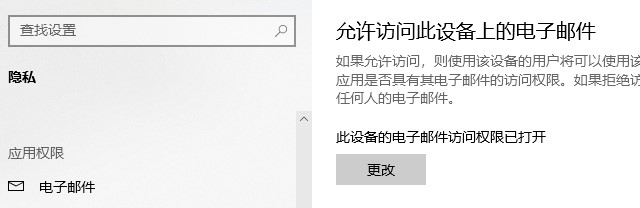
十、任务
大多数广告都是基于您在系统上或您使用Microsoft帐户登录的任何系统上的任务。
此设置可能会阻止应用程序和Windows访问相同的内容。
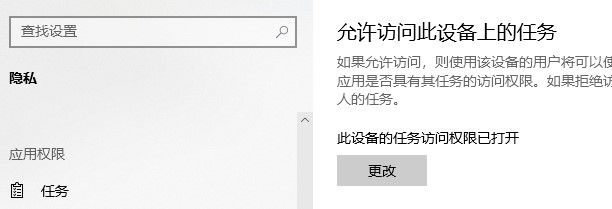
十一、消息
这里的消息是指用户使用他/她的Microsoft帐户登录的系统和电话上的SMS和MMS。
禁用它可以防止应用程序和Windows访问相同。
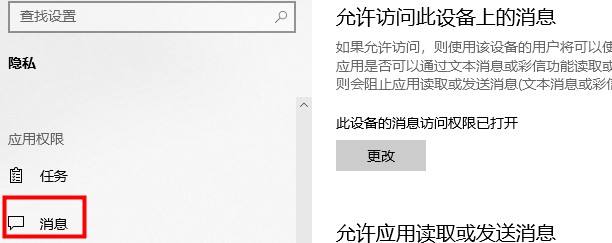
十二、收音机
无线电是可以通过应用远程控制的蓝牙等选项。
可设置选择访问权限的应用。
十三、后台应用程序
有时应用程序在用户在系统上工作时在后台运行,对用户不可见。
应用程序可能会在后台运行在您的系统中,而您根本没有意识到它。
可设置禁用所有或特定的应用程序。
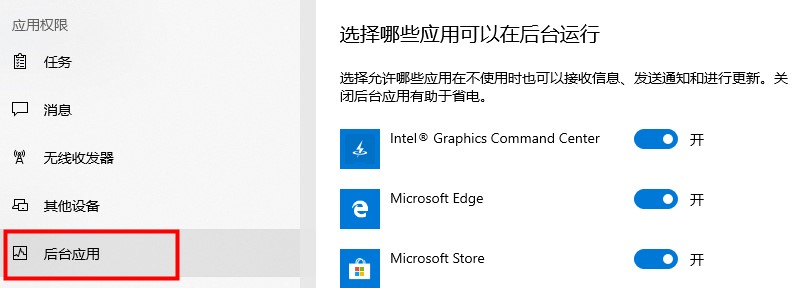
十四、应用程序诊断
应用程序从您的系统收集诊断数据,并且此设置允许或禁止其他应用程序使用系统中的诊断数据。
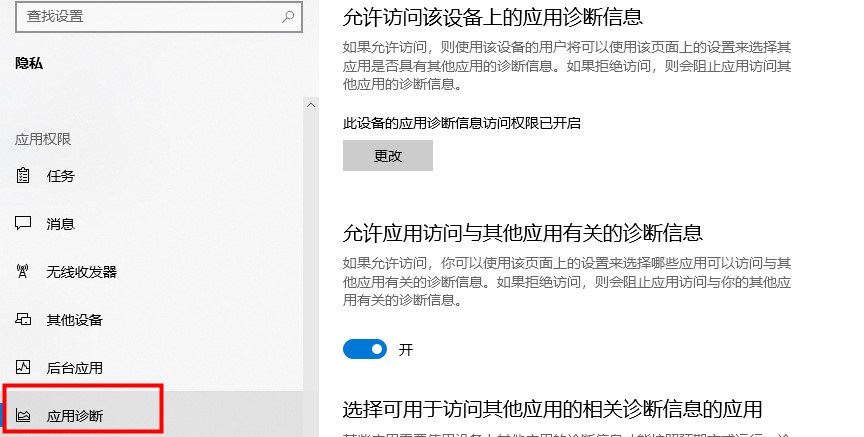
十五、自动文件下载
在线存储提供商可以自动将文件下载到系统。
虽然该设置在提供商网站本身被禁用,但可以允许再次使用此设置。
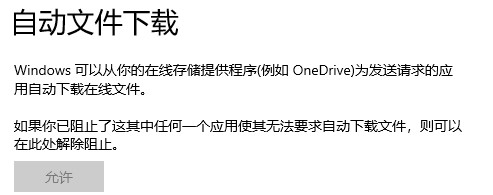
十六、文档
此设置有助于允许或禁止Windows /应用程序访问存储在系统或Microsoft存储帐户中的文档。
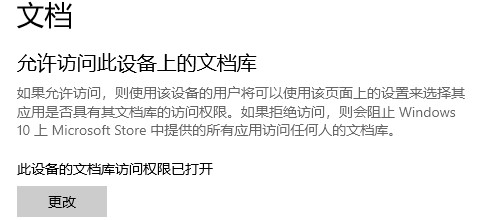
十七、图片和视频
Windows和应用默认可以访问所有图片和视频。
为防止他们访问您的个性化图片和视频,可关闭此设置。
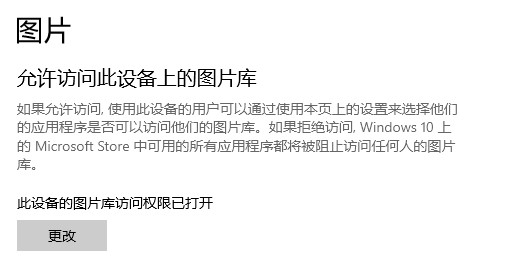
十八、文件系统
这是系统中所有图片,视频和文档的累积。
可按自己偏好修改。
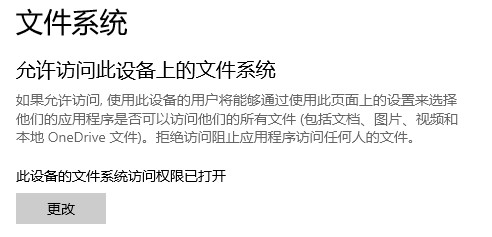
以上是介绍win10应用程序的权限技巧的详细内容。更多信息请关注PHP中文网其他相关文章!

热AI工具

Undresser.AI Undress
人工智能驱动的应用程序,用于创建逼真的裸体照片

AI Clothes Remover
用于从照片中去除衣服的在线人工智能工具。

Undress AI Tool
免费脱衣服图片

Clothoff.io
AI脱衣机

Video Face Swap
使用我们完全免费的人工智能换脸工具轻松在任何视频中换脸!

热门文章

热工具

记事本++7.3.1
好用且免费的代码编辑器

SublimeText3汉化版
中文版,非常好用

禅工作室 13.0.1
功能强大的PHP集成开发环境

Dreamweaver CS6
视觉化网页开发工具

SublimeText3 Mac版
神级代码编辑软件(SublimeText3)
 如何将Apple Vision Pro连接到PC
Apr 08, 2024 pm 09:01 PM
如何将Apple Vision Pro连接到PC
Apr 08, 2024 pm 09:01 PM
AppleVisionPro头戴式设备本身与电脑不兼容,因此您必须将其配置为连接到Windows电脑。自推出以来,AppleVisionPro一直备受追捧,拥有其尖端功能和广泛的可操作性,很容易理解原因。虽然您可以对其进行一些调整以适应PC,并且其功能在很大程度上取决于AppleOS,因此其功能将受到限制。如何将AppleVisionPro连接到我的电脑?1.验证系统要求你需要最新版本的Windows11(不支持自定义电脑和Surface设备)支持64位2GHZ或更快的快速处理器高性能GPU,最
 一键开启root权限(快速获取root权限)
Jun 02, 2024 pm 05:32 PM
一键开启root权限(快速获取root权限)
Jun 02, 2024 pm 05:32 PM
可以让用户对系统进行更深入的操作和定制,root权限是一种管理员权限,在Android系统中。获取root权限通常需要一系列繁琐的步骤,对于普通用户来说可能不太友好、然而。通过一键开启root权限,本文将介绍一种简单而有效的方法,帮助用户轻松获取系统权限。了解root权限的重要性及风险拥有更大的自由度,root权限可以让用户完全控制手机系统。加强安全控制等,定制主题、用户可以删除预装应用。比如误删系统文件导致系统崩溃,过度使用root权限也存在风险、不慎安装恶意软件等,然而。在使用root权限前
 Shazam应用程序在iPhone中无法运行:修复
Jun 08, 2024 pm 12:36 PM
Shazam应用程序在iPhone中无法运行:修复
Jun 08, 2024 pm 12:36 PM
iPhone上的Shazam应用程序有问题?Shazam可帮助您通过聆听歌曲找到歌曲。但是,如果Shazam无法正常工作或无法识别歌曲,则必须手动对其进行故障排除。修复Shazam应用程序不会花费很长时间。因此,无需再浪费时间,请按照以下步骤解决Shazam应用程序的问题。修复1–禁用粗体文本功能iPhone上的粗体文本可能是Shazam无法正常运行的原因。步骤1–您只能从iPhone设置中执行此操作。所以,打开它。步骤2–接下来,打开其中的“显示和亮度”设置。步骤3–如果您发现启用了“粗体文本
 Win8如何利用快捷键进行截图?
Mar 28, 2024 am 08:33 AM
Win8如何利用快捷键进行截图?
Mar 28, 2024 am 08:33 AM
Win8如何利用快捷键进行截图?在日常使用电脑的过程中,我们经常需要对屏幕上的内容进行截图。对于Windows8系统的用户来说,通过快捷键进行截图是一个方便且高效的操作方式。在这篇文章中,我们将介绍Windows8系统中几种常用的快捷键进行截图的方法,帮助大家更快速地进行屏幕截图操作。第一种方法是使用“Win键+PrintScreen键”组合键来进行全
 Win11小技巧分享:一招跳过微软账户登录
Mar 27, 2024 pm 02:57 PM
Win11小技巧分享:一招跳过微软账户登录
Mar 27, 2024 pm 02:57 PM
Win11小技巧分享:一招跳过微软账户登录Windows11是微软最新推出的操作系统,具有全新的设计风格和许多实用的功能。然而,对于一些用户来说,在每次启动系统时都要登录微软账户可能会感到有些烦扰。如果你是其中一员,不妨尝试一下以下的技巧,让你能够跳过微软账户登录,直接进入桌面界面。首先,我们需要在系统中创建一个本地账户,来代替微软账户登录。这样做的好处是
 Win7电脑上安装Go语言的详细步骤
Mar 27, 2024 pm 02:00 PM
Win7电脑上安装Go语言的详细步骤
Mar 27, 2024 pm 02:00 PM
Win7电脑上安装Go语言的详细步骤Go(又称Golang)是一种由Google开发的开源编程语言,其简洁、高效和并发性能优秀,适合用于开发云端服务、网络应用和后端系统等领域。在Win7电脑上安装Go语言,可以让您快速入门这门语言并开始编写Go程序。下面将会详细介绍在Win7电脑上安装Go语言的步骤,并附上具体的代码示例。步骤一:下载Go语言安装包访问Go官
 Win7系统下如何安装Go语言?
Mar 27, 2024 pm 01:42 PM
Win7系统下如何安装Go语言?
Mar 27, 2024 pm 01:42 PM
在Win7系统下安装Go语言是一项相对简单的操作,只需按照以下步骤进行操作即可成功安装。下面将详细介绍Win7系统下安装Go语言的方法。第一步:下载Go语言安装包首先,打开Go语言官方网站(https://golang.org/),进入下载页面。在下载页面中,选择与Win7系统兼容的安装包版本进行下载。点击下载按钮,等待安装包下载完成。第二步:安装Go语言下
 选购系统前必看:Win11和Win10优缺点分析
Mar 28, 2024 pm 01:33 PM
选购系统前必看:Win11和Win10优缺点分析
Mar 28, 2024 pm 01:33 PM
在当今信息时代,个人电脑作为我们日常生活中不可或缺的工具,扮演着重要的角色。操作系统作为电脑的核心软件之一,更是影响着我们的使用体验以及工作效率。在市场上,微软公司的Windows操作系统一直占据着主导地位,而现在人们面临的选择则是最新的Windows11和旧有的Windows10。对于普通消费者来说,在选择操作系统时并不只是看版本号,更要了解其优缺点。






